使用u深度启动u盘刻录镜像文件到u盘的方法 怎么使用u深度启动u盘刻录镜像文件到u盘
发布时间:2017-07-04 13:33:26 浏览数:
今天给大家带来使用u深度启动u盘刻录镜像文件到u盘的方法,怎么使用u深度启动u盘刻录镜像文件到u盘,让您轻松解决问题。
刻录光盘是通过刻录机将文件数据刻录到光盘上面,在u深度V2.0版本的软件中,有一键制作ISO文件的功能,如果要把这ISO文件刻录到光盘中该怎么实现,今天u深度小编就教大家把ISO文件刻录到光盘中,让光盘成为一张启动光盘。具体方法如下:
1选择ISO模式后,在ISO生成中,选择ISO文件的保存路径,然后点击“一键制作ISO文件”按钮,如下图所示:
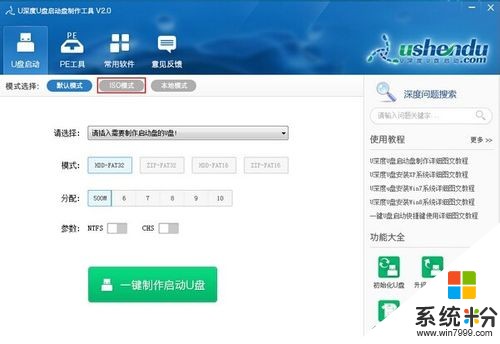 2
2选择ISO模式后,在ISO生成中,选择ISO文件的保存路径,然后点击“一键制作ISO文件”按钮,如下图所示:
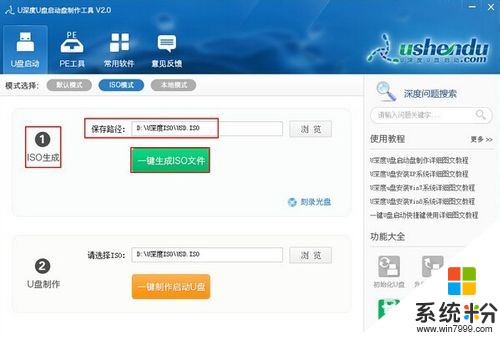 3
3此时我们等待工具完成ISO文件的制作,如下图所示:
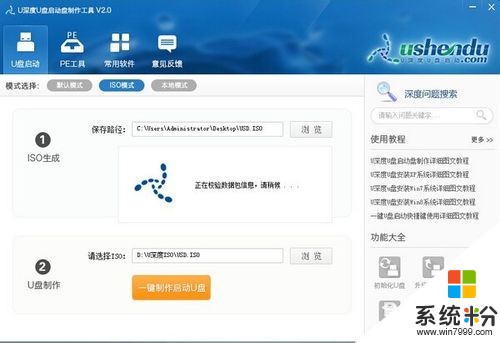 4
4制作出iso镜像文件后,会有信息提示,我们点击“确定”按钮,如下图所示:
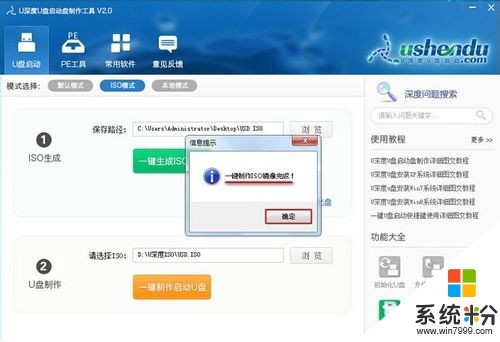 5
5然后点击“刻录光盘”,如下图所示:
 6
6在“刻录光盘映像”窗口中,在映像文件地址栏里输入刚才制作的ISO镜像文件路径,然后点击“刻录”按钮,如下图所示:

以上就是使用u深度启动u盘刻录镜像文件到u盘的方法,怎么使用u深度启动u盘刻录镜像文件到u盘教程,希望本文中能帮您解决问题。